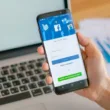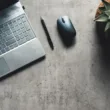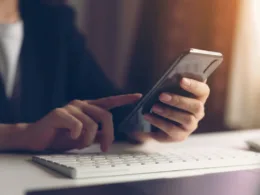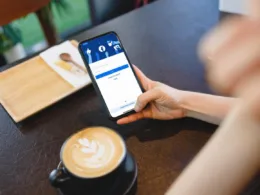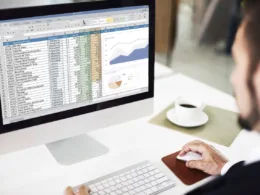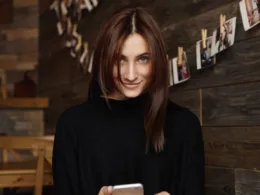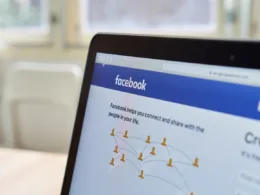Warto w sobie wypracować przydatne nawyki, które wspomogą pracę komputera. Sprawdź, jak zwolnić miejsce na dysku, tak by praca z komputerem była znów przyjemnością.
Dysk twardy w komputerze
Dysk twardy w komputerze służy do przechowywania danych i cyfrowych zawartości. Każdy z komputerów ma już wbudowany swój dysk twardy, niemniej nic nie stoi na przeszkodzie, by zaopatrzyć go w dysk zewnętrzny zwiększający jego pamięć. Aby dane na komputerze mogłyby być przechowane przez długi czas, potrzebna jest pamięć RAM (Random Access Memory) – operacyjna pamięć komputera.
Dyski twarde występują w dwóch formach:
- dysk twardy HDD (Hard Disk Drive) – jest to klasyczny dysk magnetyczny, na którym zapis odbywa się na wirujących talerzach wewnątrz komputera. Głowice zamontowane w dysku odpowiadają za odczyt oraz zapis danych na komputerze;
- dysk półprzewodnikowy SSD (Solid State Drive) – to urządzenie masowej pamięci służące do przechowywania danych. Dysk SSD zbudowany jest w oparciu o wykorzystanie pamięci flash. Dyski te są bardzo szybkie, ale droższe od wersji HDD.
Jak sprawdzić ilość wolnego miejsca na dysku oraz jak zwolnić miejsce na dysku dowiesz się poniżej.
Jak sprawdzić ilość wolnego miejsca na dysku?
Najczęściej używany obecnie system operacyjny to Windows 10 i Windows 11, jak więc sprawdzić ilość wolnego miejsca na dysku twardym? Jeśli na komputerze zaczyna brakować miejsca, na przykład zauważasz ten fakt podczas nieudanych prób instalowania ważnych aktualizacji systemów Windows lub twój komputer po prostu spowalnia, najpewniej musisz zwolnić miejsce na urządzeniu. Najpierw sprawdź łączną ilość miejsca na dysku, wybierając przycisk Eksplorator plików znajdujący się na pasku zadań, następnie trzeba kliknąć opcję po lewej stronie Ten komputer, gdzie będzie już widoczne dostępne miejsce w obszarze Urządzenia i dyski. W tym miejscu zobaczysz całkowity rozmiar i dostępne wolne miejsce na każdym z dysków komputera.
Po co zwalniać miejsce na dysku?
Miejsce na dysku zabiera ci sam Windows, oprogramowanie oraz niektóre z domyślnych funkcji systemu, które być może wcale nie są ci potrzebne, między innymi:
- przywracanie systemu, czyli funkcja, która w razie awarii lub wadliwego oprogramowania odpowiada za zachowanie sprawnych ustawień systemu;
- pliki tymczasowe (folder Temp) – są to tymczasowe pliki internetowe, które na przykład programowi zainstalowanemu na twoim komputerze były potrzebne jednorazowo, a teraz stały się bezużyteczne. Niestety programy nie sprzątają po sobie w takiej sytuacji, a śmietnik, jaki robi się z plików tymczasowych, zwalnia twój komputer;
- hibernacja komputera – czy ta funkcja sprawdza się u ciebie? W hibernacji chodzi o to, aby można było całkowicie wyłączyć komputer z uruchomionymi aplikacjami lub otwartymi dokumentami, po czym włączyć go dokładnie w tym miejscu, w którym został zahibernowany;
- kosz – pomyśl, czy aby po wyrzuceniu do kosza niepotrzebnych plików na pewno usuwasz je z kosza? Najczęściej wyrzuca się istniejące pliki, które nie są już potrzebne i zapomina się o nich, a kosz zbiera śmieci, nadal zajmując miejsce na dysku;
- pliki stronicowania, czyli pamięć wirtualna komputera – przy odpowiedniej modyfikacji można z dysku twardego wydobyć kilkaset megabajtów dodatkowego miejsca.
Prawda jest taka, że często śmietnik w komputerze robią jego użytkownicy, a przez to komputer przestaje spełniać oczekiwania urządzenia działającego poprawnie.
Jak zwolnić miejsce na dysku w systemie Windows?
Można to zrobić na kilka sposobów:
- odinstalowanie nieużywanych aplikacji;
- usuwanie plików przy pomocy czujnika pamięci;
- przeniesienie plików na inny dysk.
W celu odinstalowania nieużywanych aplikacji wystarczy otworzyć menu Start kliknąć pozycję Ustawienia, dalej wybrać Aplikacje i Funkcje, gdzie najlepiej najpierw posortować aplikacje według rozmiaru. Ma się wtedy podgląd, która z nich zajmuje najwięcej ilości pamięci. Po odnalezieniu aplikacji, którą chcesz usunąć, trzeba ją zaznaczyć na liście i kliknąć Odinstaluj.
Usuwanie plików przy pomocy czujnika pamięci – otwórz Menu Start, wybierz opcję Ustawienia, dalej System, następnie Magazyn. W tym miejscu należy zaznaczyć pozycję Konfiguruj czujniki pamięci lub uruchom go teraz, a następnie zaznacz, kiedy dany typ plików ma zostać usunięty. Możesz także wyczyścić poprzez przewinięcie do dołu strony w obszar Zwolnij miejsce teraz, gdzie wystarczy kliknąć pozycję Wyczyść teraz.
Jeśli chcesz przenieść pliki na inny dysk, podłącz go do komputera, otwórz z paska zadań Eksplorator plików, następnie Przenieś do, zaznacz wybierz lokalizację wybierając nośnik i kliknij przycisk Przenieś.
Pomocne w zaprowadzeniu porządku na komputerze są też programy, między innymi CCleaner opracowany przez firmę Piriform. Program ten został stworzony do oczyszczania komputera, pozbycia się nieużywanych plików i nieprawidłowych wpisów rejestru systemu Windows. CCleaner oczyści pliki systemowe.
Jak zwolnić miejsce na dysku w systemie macOS?
Co, jeśli na komputerze zainstalowany jest system macOS? System macOS może optymalizować przestrzeń dyskową korzystając z usługi iCloud. Program ten automatycznie, jeśli istnieje potrzeba, udostępnia wystarczającą ilość wolnego miejsca. To bardzo dobry sposób na bezpieczne usunięcie plików i odzyskanie dużej ilości miejsca.
Możesz zwolnić też GB wolnego miejsca poprzez przeniesienie plików na dysk zewnętrzny podłączony do Maca. Warto zrobić to z takimi plikami, jak zdjęcia i filmy (te pliki zajmują najwięcej miejsca), dzięki którym uda się zwolnić dla ciebie miejsce, a użytkowanie komputera stanie się przyjemniejsze i szybsze.
Nie zapominaj także w tym przypadku o opróżnianiu Kosza, jak i pliku z folderu Pobrane, otwierając go z poziomu Docka lub wybierając opcje Idź i dalej Pobrane na pasku w menu w Finderze.
Jeżeli Twój komputer został skonfigurowany dla wielu użytkowników, sprawdź, którzy nie potrzebują już do komputera dostępu i usuń konto takiego użytkownika.
Jeśli nie chcesz usuwać plików – skompresuj je, dzięki temu również zwolnisz miejsce na dysku twardym. Możesz do tego wykorzystać jeden z darmowych programów: 7–ZIP, IZArc, czy Zipware.
Czy to będzie macOS, czy Windows na komputerze pamiętaj, że to urządzenie, które również wymaga porządkowania. Tylko w ten sposób zapewnisz długą i komfortową pracę komputera.